

Amazon Music Converter をダウンロード
Google Home は最も頻繁に使われるすぴーかーの一つとして、お気に入りの音楽、プレイリスト、ポッドキャストなどを、Android/iPhone デバイスから Google Home に再生できます。 しかし、Amazon Music という音楽配信サービスをサポートするのかという質問を持っている方がいっぱいになります。
Google Home はそれなりに音質がいいので、Google Home で Amazon Music を再生できればよかったです。ですが、Google Home の公式的には Amazon Music は非対応ですから、Google Home で Amazon Music を再生したいなら、どうすればいい?

再生できる楽曲であれば問題なく Google Home でも利用可能と思いますが、なので、この記事では、Google Home で Amazon Music の楽曲を再生する方法を紹介します。
この作業原理は、スマホを Google Home と接続して、スマホで Amazon Music を再生すると、Google Home から音が出ることです。操作はかなり簡単で、以下の記事を参考にしてみてください。
Step 1まずはスマホと Google Home を同じネットワークに接続してください。
Step 2Android スマホで Amazon Music アプリを開いて、右上部のキャストアイコンをタップします。
Step 3音楽を再生したいデバイスから「リビング」をタップします.(この時、Google Home は「リビング」として表示されました。)
Step 4すると、Google Home からピコッと音がして、Amazon Music アプリ上部に「リビングに接続中です。」と表示され、音楽を再生すると Google Home から音が出ます。
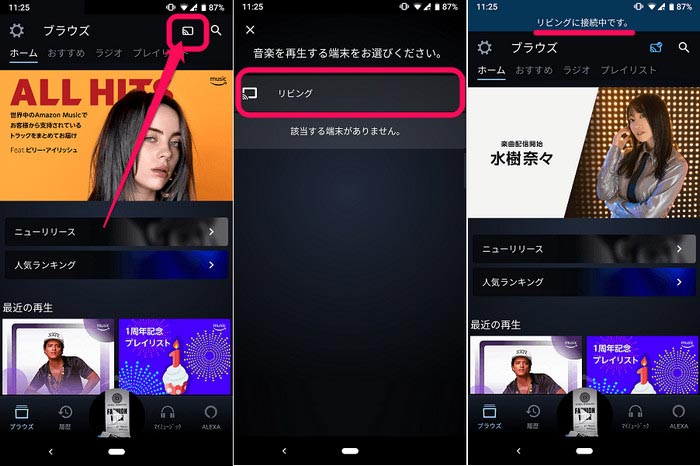
iPhone の場合は、キャストという機能には、AirPlay に対応しているデバイスしか表示されません。なので、ここに、iPhone の Bluetooth 機能を利用します。
Step 1設定をクリックして、その中で Bluetooth を ON にします。
Step 2検索した後 Google Home が表示され、iPhone とペアリングします。
Step 3続いて、音楽を再生すると Google Home から音が出ます。
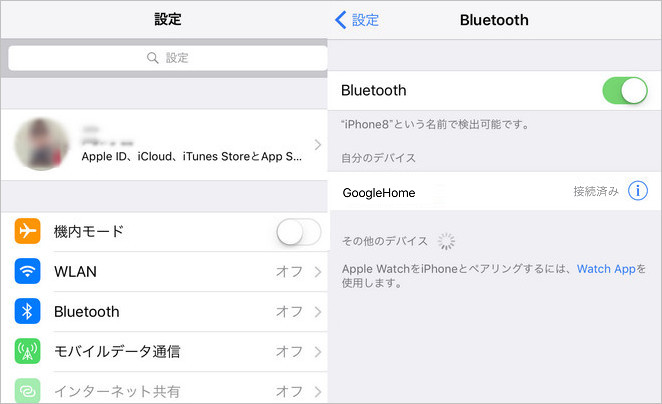
ヒント:上記の方法によって、曲を再生できますが、Google Home に「音楽とめて」「ボリューム変えて」くらいの音声コマンドしか実行できません。Google Home に「〇〇の楽曲を再生して」と話しかけても Amazon Music 上の音楽を再生することはできません。
Amazon Music の曲には、Amazon 社なり保護技術によって、対応以外のデバイスに転送したり再生したりすることができません。それらを Google Play Music か Spotify にアップロードするには、事前に普通の音楽形式として保存する必要があります。次は、Amazon Music の曲を直接に普通の音楽ファイルにして Google Play Music か Spotify にアップロードする方法を紹介します。
Amazon Music の曲を直接に普通の音楽ファイルに変換するには、プロの Amazon 変換ソフト - 「Amazon Music Converter」を使うと、簡単になります。
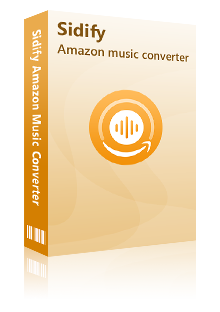
広告無し、プラグイン無し、強力な機能以外全部無し!
Amazon Music Converter とは、史上最強の Amazon Music 変換ソフトであり、Amazon Music Unlimited とプライムミュージックで聴ける曲を MP3、AAC、WAV、AIFF、FLAC、ALAC としてダウンロード保存できます。曲のタグ情報も保持します。これ一本を持つと、Amazon Music での曲をウォークマン、iPod、MP3 プレイヤー、PSP、Android など、いつでもどこでもオフラインで聴けるようになります。
Amazon Music Converter を利用すれば、Amazon Music から好きな音楽を簡単に MP3、WAV、AAC、FLAC などよく使われる形式に変換できます。詳しい操作手順は、以下を参考にしてください。Windows 版での操作手順ですが、同じような手順で Mac でも簡単にできます。
Amazon Music Converter を PC にダウンロードしてインストール後、起動します。すると、Amazon Music アプリも起動します。Amazon Music アプリに、お使いの Amazon Music アカウントでログインしてください。
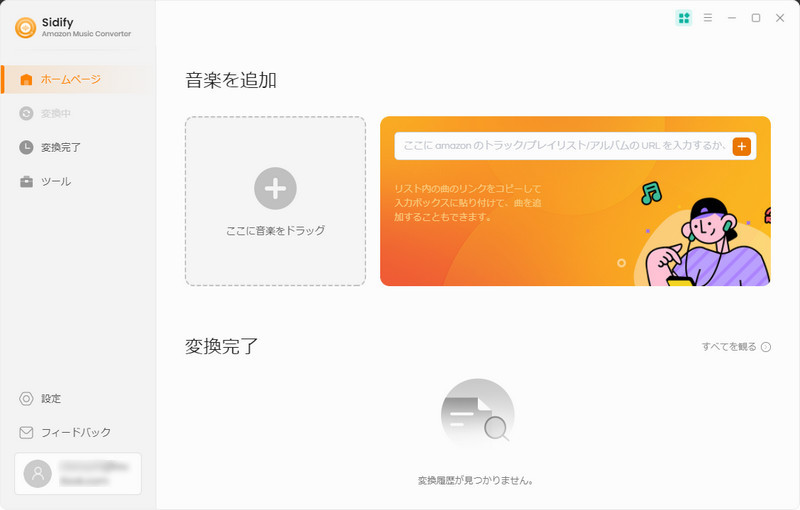
Amazon Music アプリから変換したいトラック、アルバム、プレイリストを検索して開き、 Amazon Music から Sidify の真ん中の点線枠にドラッグアンドドロップするか、曲リンクをコピー・ペストして、キーボードで Enter キー押してください。
すると、アルバムや、プレイリストの全体が追加ウィンドウにリストされます。デフォルトとして、全ての曲が選択されますが、ここでは、変換したい曲を個々にチックすることも可能です。さらに、重複変換を回避するには、「変換された曲を隠す」というオプションを ON にすることをお勧めします。
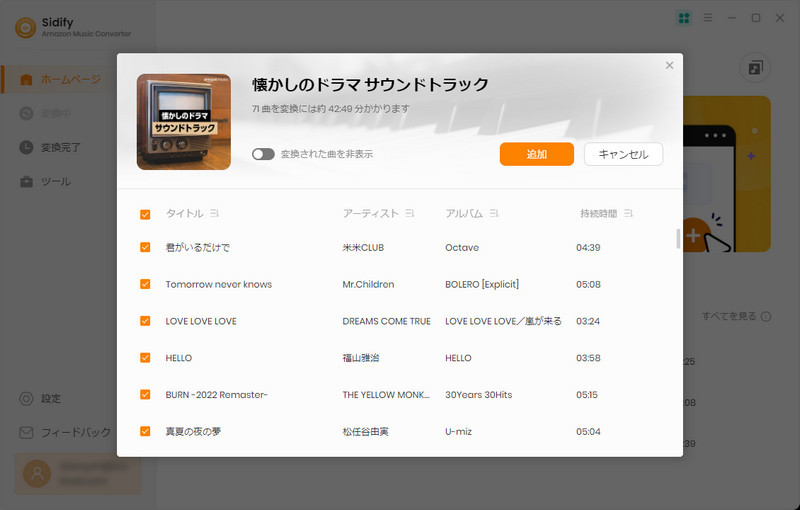
画面の右上にある歯車のようなアイコンをクリックして、設定画面から出力形式を設定できます。ここに、変換モードを「Amazon レコード」、出力形式を「MP3」、出力音質を320kbps にして選択します。また、「出力フォルダを整理」で、出力した曲をアーティストや、アルバムなどの順に保存できます。そのほか、「出力ファイル名にトラック番号を追加」にチェックを入れると、変換後、曲のトラック番号がそのまま保持されます。
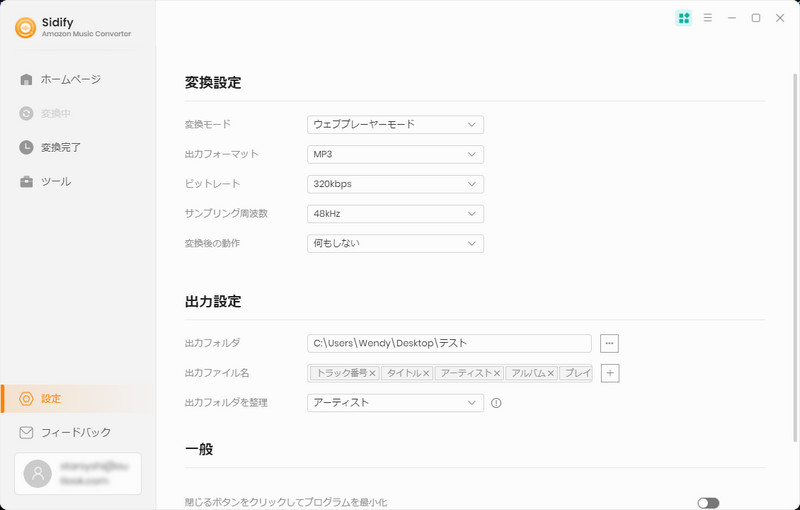
下部にある「変換」ボタンをクリックして、変換を開始します。自動的に変換が行われますので、変換が完了するまで、しばらく待ちましょう。
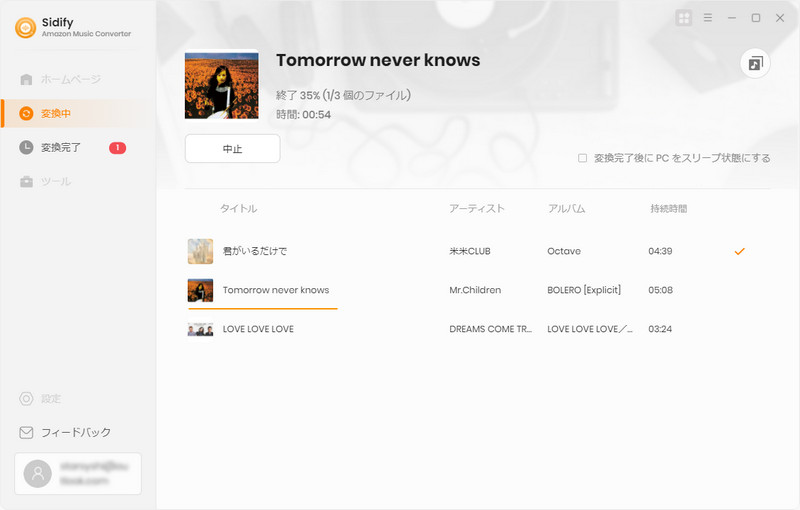
変換が完了後、右上部にある時計のようなアイコンをクリックして変換履歴を確認できます。ここまで、変換後の Amazon Music 曲が普通の MP3 ファイルとして、Google Play Music か Spotify にアップロードすることができます。
ここでは、Google Play Music Manager を利用し、変換済の Amazon Music の曲をアップロードする方法をご紹介したいと思います。
Google Play Music Manager を起動し、Google アカウントにログインします。そして、[設定] を選択します。[アップロード] タブで [フォルダを追加] をクリックしてフォルダを表示します。アップロードする音楽が入っているフォルダを選択します。[アップロード] をクリックします。
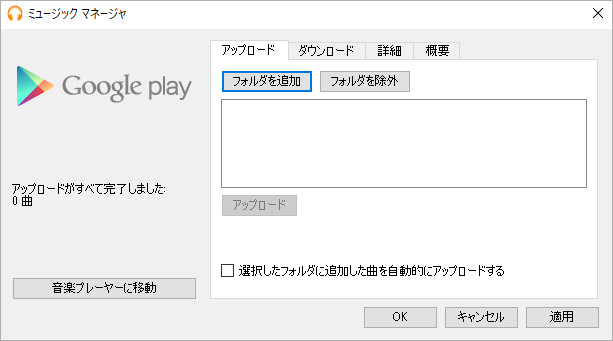
ローカルにある音楽ファイルというのは、通常「 C:\Users\USER\Music」にあります。Spotify は初め、自動でそこを探し始めます。
下の画像ように、 左上の「・・・」のところをクリックして「編集」>「環境設定」を選択します。「ローカルファイル」が表示されるまで下にスクロールします。下の画像の設定メニューの「同期先を追加」をクリックして、変換済の Amazon Music ファイルを保存した音楽フォルダを選択すればよいです。
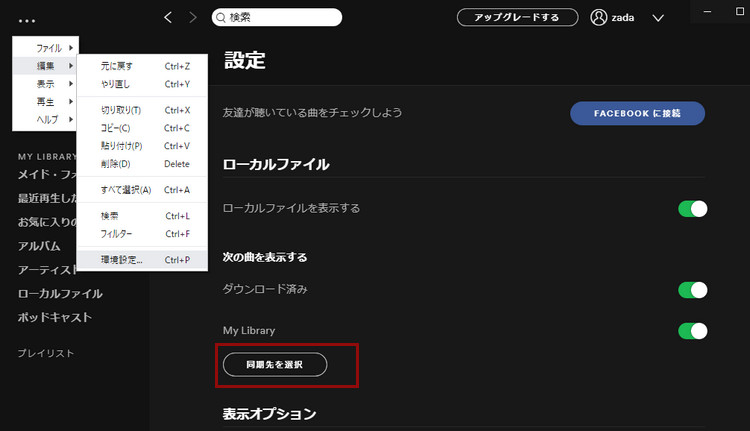
いかかでしょうか?Google Home で Amazon Music の楽曲を再生する方法のご紹介は以上になります。お役に立てれば嬉しいです~なお、文の中で高音質で Amazon Music を変換できる「Amazon Music Converter」は無料体験できます。さっそくダウンロードして使てみてください。
ヒント:本記事で紹介された Amazon Music Converter の無料体験版には、曲ごとの冒頭の1分間を変換できます。無料体験で、動作を確認した上、気に入ればかなり安い値段で購入ができます。また、もしこの文章を気に入っていただけたら、X(Twitter)や Facebook でシェアをお願いします。

Sidify All-In-One は Spotify、Apple Music、Amazon Music、Line Music、YouTube Music、Tidal、Deezer などに対応する一括の音楽変換ソフトです。最高音質でストリーミングの音楽を MP3、WAV、ALAC、AAC、FLAC、AIFF 形式に変換して永久に保存します。
Sidify All-In-One とは? >Amazon Music 音楽変換
お勧め製品
Amazon Music 活用事例
Apple Music 活用事例
Spotify 活用事例
Sidify が選ばれた理由

返金保証
全ての製品は返金保証をご提供しております。

安全な購入
支払う過程の全ての取引は SSL で保護されています。

100%安全と安心
全てのソフトがウィルスなしです。ダウンロードは100%安全。